Note: Mặc dù bạn chỉ có thể tạo ra 25 khóa bản quyền trên MaxMind, nhưng có vẻ như cùng một giấy phép có thể được sử dụng trên nhiều trang web.
WooCommerce cho phép chủ cửa hàng tự động xác định vị trí khách hàng và hiển thị các mức thuế và phương pháp giao hàng cụ thể tùy vào vị trí của khách hàng. Để xác định đúng vị trí cho một khách hàng, từ phiên bản 3.9+, WooCommerce sử dụng một tích hợp với MaxMind Geolocation .
Thiết lập tích hợp Geolocation MaxMind:
- Đi tới: WooCommerce > Settings > General
- Đi tới phần General options .
- Trong dropdown “Default customer address”, chọn “Geolocate” hoặc “Geolocate (with page caching support)”

Sau khi đã bật định vị, bạn cần tạo một tài khoản MaxMind và hoàn tất cấu hình MaxMind Geolocation trong tab tích hợp của cài đặt WooCommerce.
Create an account on MaxMind
- Create an MaxMind Geolocation account
- Trên trang đăng ký, complete the form with your information . Nếu bạn không chắc chắn nên chọn gì cho các trường “Ngành” và “Mục đích sử dụng”, bạn có thể điền “Thương mại điện tử” và “Định vị giá” tương ứng.
- Sau khi gửi, bạn sẽ nhận được một email với liên kết để đặt lại mật khẩu của bạn. Click on that link and choose a password.
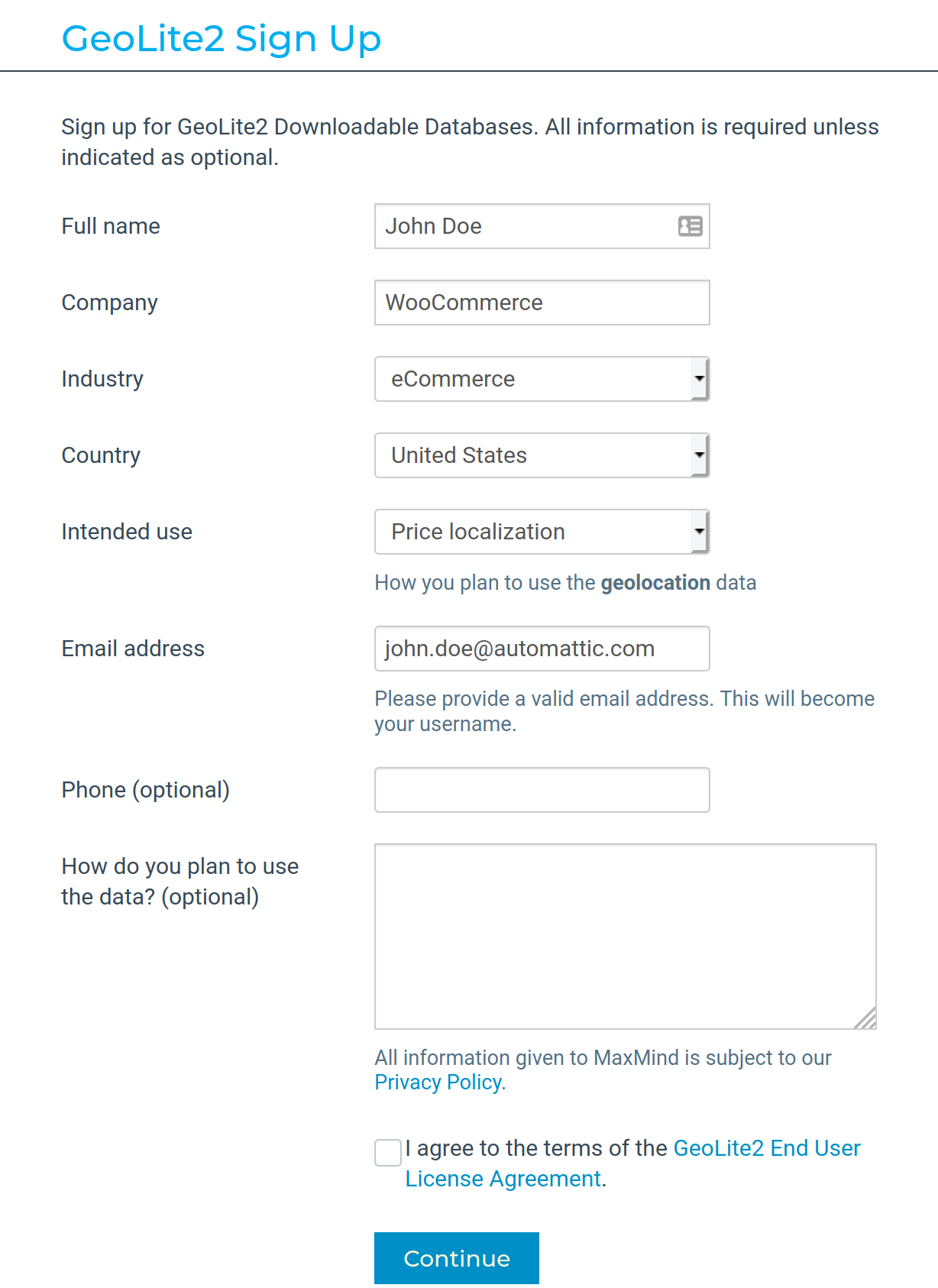
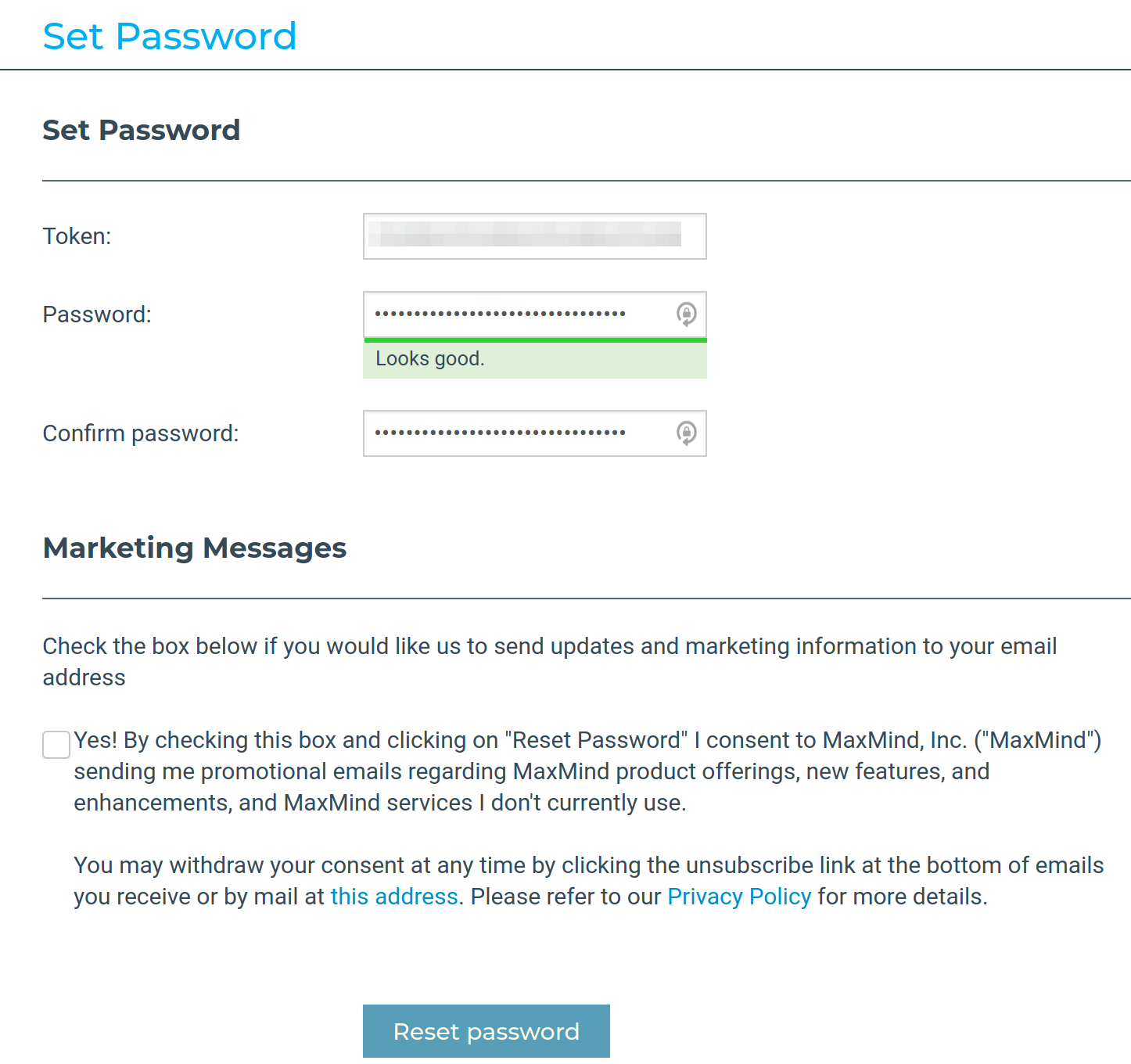
Tạo một khóa bản quyền MaxMind
Bây giờ, bởi vì bạn đã tạo một tài khoản trên trang web MaxMind, bạn sẽ có thể tạo một khóa bản quyền.
- Đi để: https://www.maxmind.com/en/account
- Chọn tab “Manage License Keys” trên bảng điều khiển tài khoản người dùng của bạn.
- Chọn “Generate new license key”.
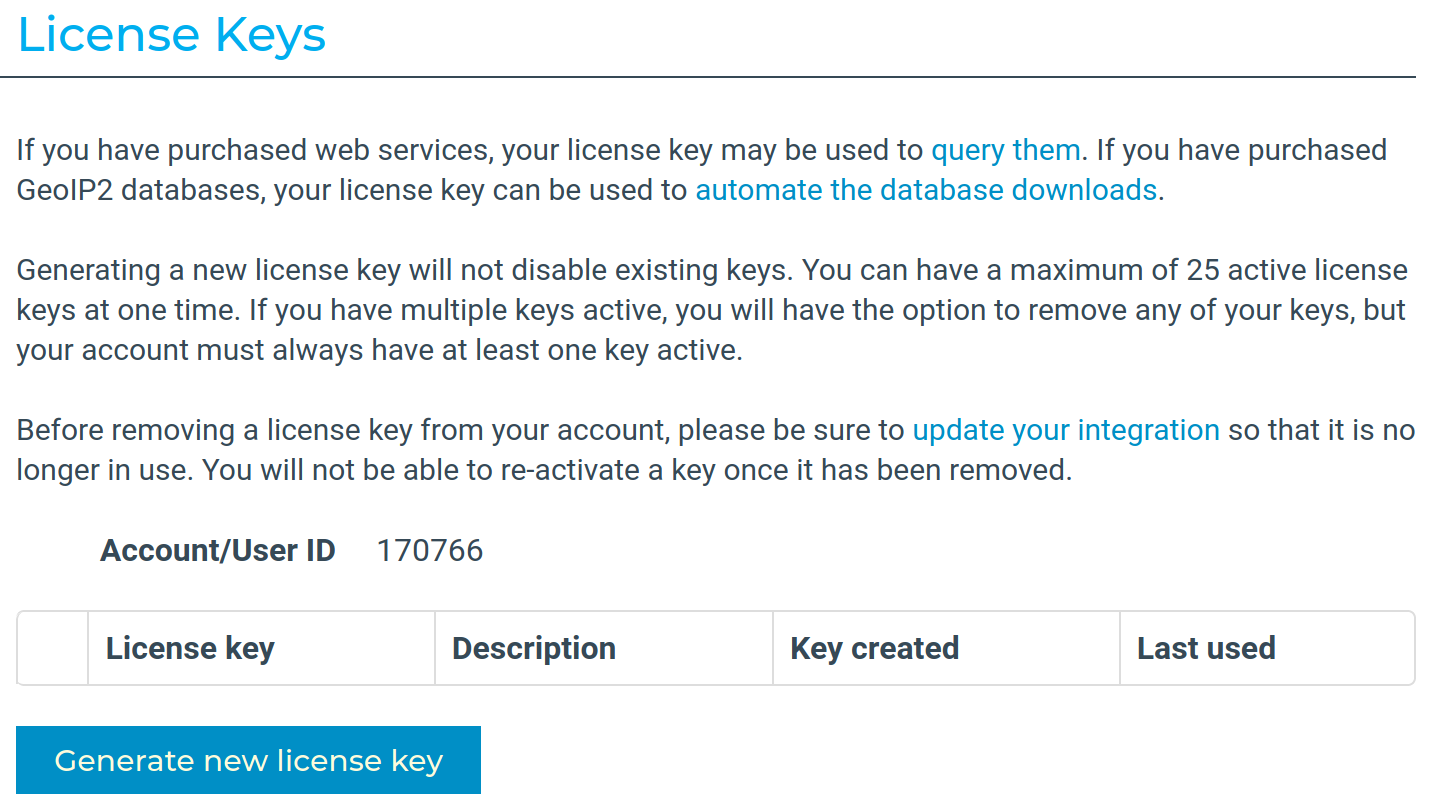
Tiếp theo, điền vào biểu mẫu để tạo một khóa giấy phép.
- Thêm một mô tả (chỉ như tên cửa hàng của bạn)
- Chọn “Không” bên cạnh “Will this key be used for GeoIP Update?”
- Chọn “Confirm”.
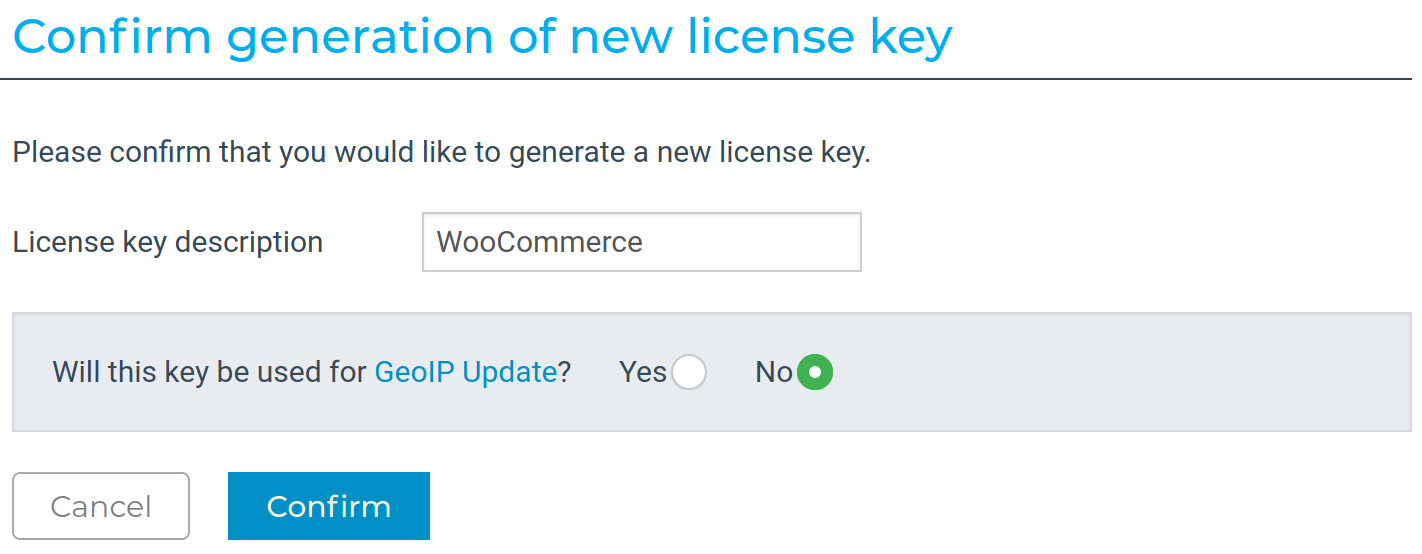
You will be presented with a new key. Copy this key straight away as it will be shown only once.
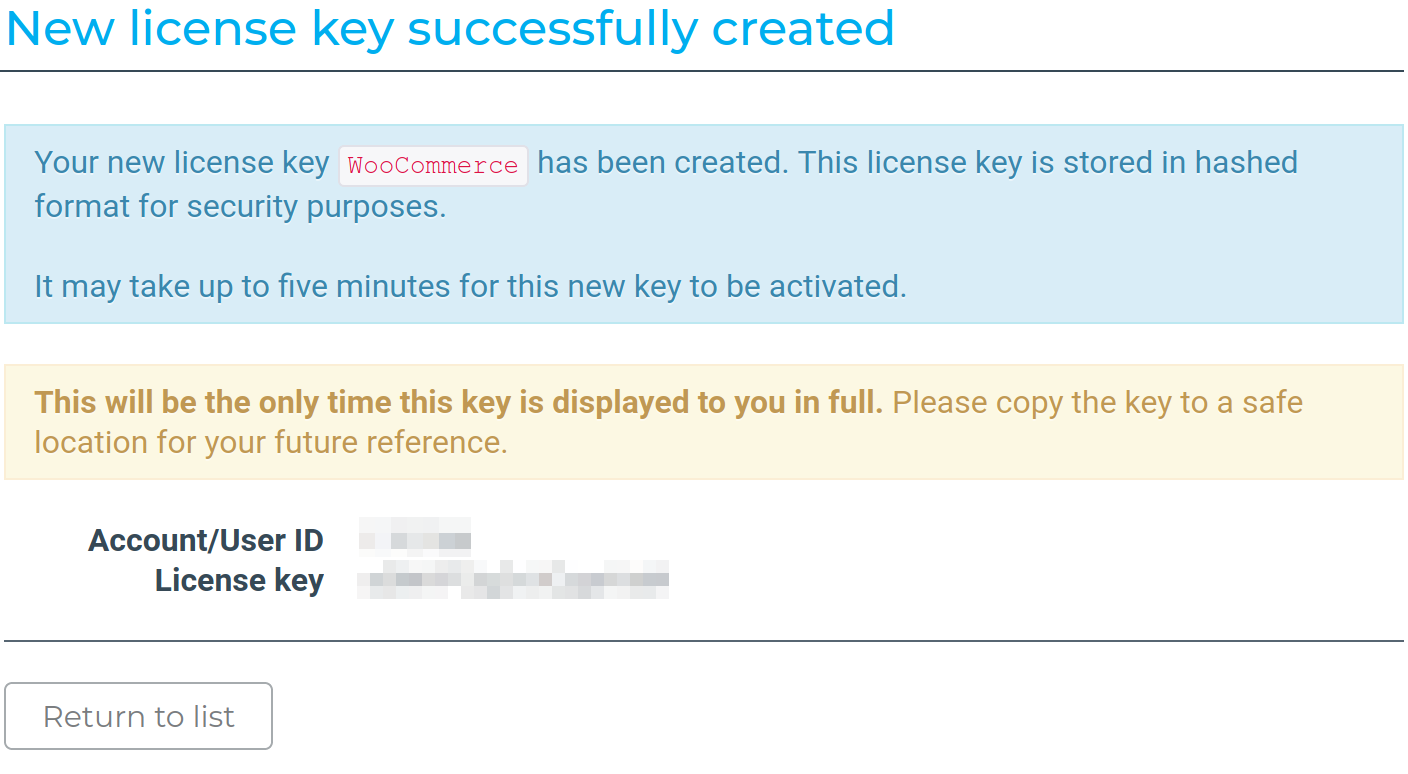
Thêm khóa Geolocation MaxMind vào cài đặt WooCommerce
Cuối cùng, bạn cần thêm khóa này vào cài đặt WooCommerce của mình.
- Go to: WooCommerce > Settings > Integration > MaxMind Geolocation
- Paste the license key
- Select “Save changes”

Giờ đây cửa hàng WooCommerce của bạn đã sẵn sàng để xác định vị trí khách hàng với tích hợp MaxMind Geolocation.
Cập nhật cơ sở dữ liệu MaxMind
Hệ thống được thiết lập tự động cập nhật mỗi 15 ngày, sử dụng hàm WP Cron tích hợp trong WordPress để kích hoạt `woocommerce_geoip_updater`.
Nếu file mmdb trên máy chủ của bạn dường như không được cập nhật correctly sau khoảng thời gian này, bạn có thể cài đặt plugin sau đây giúp bạn xác định nguyên nhân của các sự kiện được lên lịch trong WordPress: WP Crontrol .
Một khi plugin đã được cài đặt và kích hoạt, bạn có thể đi tới Tools > Cron Events , kiểm tra thời gian lên lịch tiếp theo cho sự kiện này, và tùy ý chạy nó theo cách thủ công.


 English
English
